Non molto tempo fa, foto sfocate della fotocamera del telefono era il meglio che chiunque potesse sperare. Oggi tutti si aspettano scatti cristallini che rivaleggiano con la qualità di quelli realizzati da una fotocamera digitale dedicata.
Forse ti stai grattando la testa per le foto sfocate che il tuo telefono sta improvvisamente producendo, oppure semplicemente non riesci a mettere a fuoco direttamente nel mirino prima di scattare una foto del tuo gatto che fa qualcosa di esilarante per i social media. Prova alcuni di questi suggerimenti per risolvere il problema.
1. Pulisci l'obiettivo della fotocamera
Un obiettivo della fotocamera sporco è il principale colpevole delle foto sfocate su un telefono. Non solo lo sporco spalmato sull'obiettivo può causare direttamente sfocature o distorsioni, ma può anche interferire con la funzione di messa a fuoco automatica del telefono.
Utilizza un panno in microfibra pulito per lenti della fotocamera o occhiali per pulire le lenti. Non spruzzare alcun detergente sull'obiettivo o sul panno poiché il vetro esterno dell'obiettivo della fotocamera del telefono potrebbe avere un rivestimento che reagisce male a determinati prodotti chimici.

Se disponi di un telefono resistente all'acqua, ti consigliamo di sciacquare delicatamente il vetro esterno dell'obiettivo della fotocamera con una piccola quantità di acqua dolce e pulita per rimuovere i detriti minerali come piccole particelle di sabbia. Sebbene il vetro esterno dell'obiettivo della fotocamera moderna sia realizzato con materiali resistenti e duri come lo zaffiro, i minerali duri intrappolati tra il tessuto e il vetro possono comunque graffiarlo.
2. Utilizza la modalità corretta
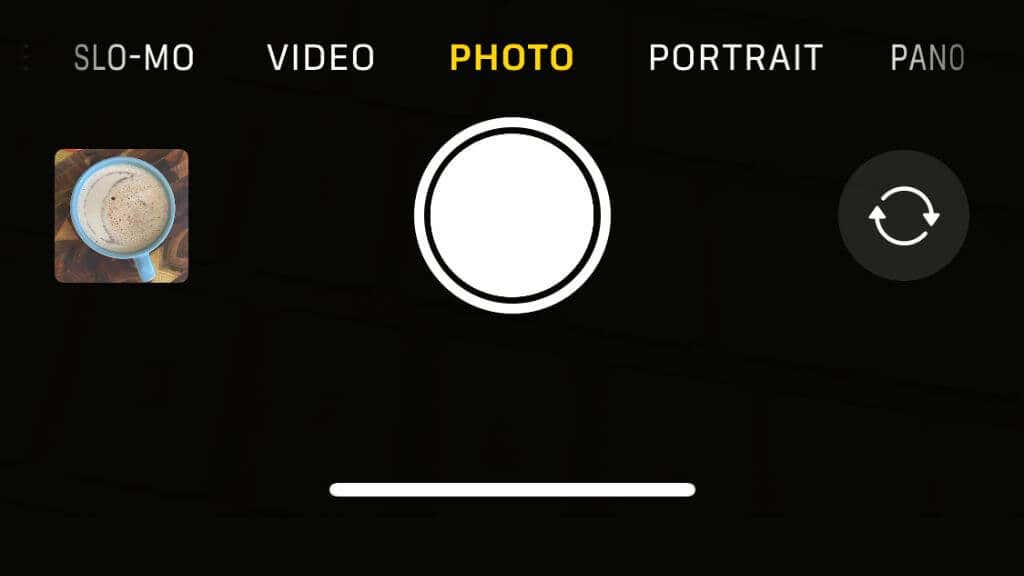
L'app della tua fotocamera probabilmente ha molte modalità di scatto diverse. Se hai attivato accidentalmente una modalità speciale come la modalità Ritratto o Macro, potrebbe essere impossibile mettere a fuoco il soggetto per uno scatto normale. In alternativa, potresti dover attivare una di queste modalità, come la modalità macro, quando il soggetto è troppo vicino alla fotocamera per essere a fuoco.
3. Togli la pellicola protettiva o la protezione per lo schermo
Iniziamo con qualcosa che potrebbe sembrare un po' sciocco, ma se vedi un'immagine leggermente sfocata nel mirino della tua app, è possibile che tu abbia qualcosa sullo schermo che distorce l'immagine.
Se hai appena tolto dalla scatola un telefono nuovo, assicurati di non aver lasciato la pellicola protettiva sullo schermo. Leggi attentamente la guida rapida poiché alcuni telefoni (come il Samsung Galaxy S21 Ultra) hanno una protezione per lo schermo applicata in fabbrica che non deve essere rimossa a meno che non venga danneggiata..

Alcune protezioni per lo schermo influiscono negativamente sulla nitidezza del display, facendo apparire tutto sfocato. Puoi verificarlo facilmente aprendo un'app non fotocamera e controllando gli elementi dello schermo come il testo. Se tutto sullo schermo appare leggermente morbido, valuta la possibilità di rimuovere la protezione per lo schermo o sostituirla con una con un livello di chiarezza migliore.
4. Pulisci lo schermo

Pulisci bene il telefono con un panno in microfibra pulito per escludere una pellicola di grasso sullo schermo che renderebbe l'immagine sfocata.
5. Controlla la presenza di condensa sulla lente
Se il telefono è stato esposto all'acqua o ad elevata umidità, potrebbe formarsi condensa tra l'obiettivo e il vetro esterno della fotocamera. Sebbene la fotocamera possa essere sigillata contro l'ingresso di liquidi, è comunque necessario far passare l'aria per equalizzare la pressione all'interno del gruppo della fotocamera con l'atmosfera esterna. Questo è il motivo per cui il liquido può condensarsi all'interno del vetro se utilizzi il telefono in condizioni più vicine alla giungla amazzonica che a quelle di un'umidità confortevole.

Se vedi della condensa all'interno della fotocamera, l'unica cosa che puoi fare è aspettare che evapori. Mantieni il telefono a temperatura ambiente e con umidità normale per accelerare questo processo. Se il problema persiste o continua a ripresentarsi, il tuo telefono potrebbe aver subito danni causati dall'acqua e dovrai farlo valutare da un professionista.
6. Togli la custodia del telefono
La maggior parte delle custodie del telefono dispone di ampi ritagli per le fotocamere del telefono, ma alcuni modelli potrebbero avere troppe sovrapposizioni, soprattutto quando utilizzi la fotocamera con l'angolo più ampio del telefono. Per i telefoni che utilizzano sensori speciali per misurare la distanza di messa a fuoco, la custodia potrebbe oscurare parzialmente il sensore anche se non oscura parte dell'obiettivo.

Anche se non è probabile, se sospetti che il problema sia il tuo caso, toglierlo rapidamente e scattare alcune foto di prova per escludere questa possibilità è una buona idea.
7. Tocca Per concentrarsi
A volte la funzione di messa a fuoco automatica del telefono sbaglia. Nella maggior parte dei casi, puoi correggere questo problema toccando il soggetto che desideri mettere a fuoco nel mirino dell'app della fotocamera.
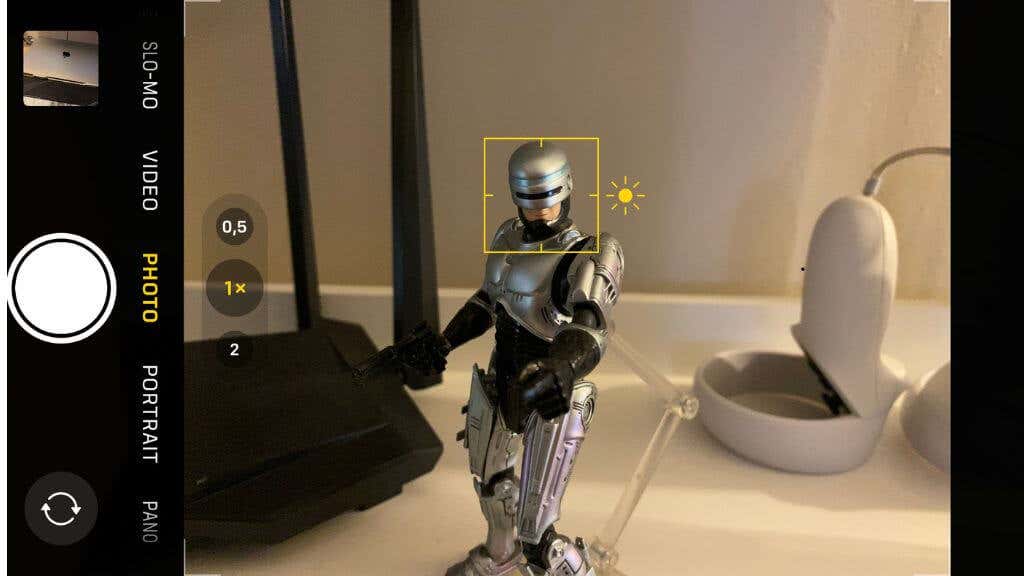
Sull'app fotocamera dell'iPhone, puoi toccare un punto qualsiasi dell'inquadratura per spostare la messa a fuoco, ma poiché le app fotocamera dei telefoni Android non sono standardizzate, il metodo esatto di regolazione della messa a fuoco potrebbe differire da una marca di telefono all'altra. Se toccare per mettere a fuoco non sembra funzionare sul tuo telefono Android, consulta il file della guida dell'app fotocamera per istruzioni..
8. Passa a un'altra fotocamera
La maggior parte degli smartphone moderni è dotata di più fotocamere indipendenti. Se l'immagine è sfocata, prova a passare a una fotocamera con una lunghezza focale più appropriata. Anche se utilizzi la fotocamera giusta per lo scatto che desideri scattare, a volte passare a un'altra fotocamera e poi tornare indietro può ripristinare qualsiasi problema temporaneo che causa problemi. La fotocamera principale è solitamente quella con la migliore nitidezza, grazie al sensore di immagine con un numero maggiore di megapixel.
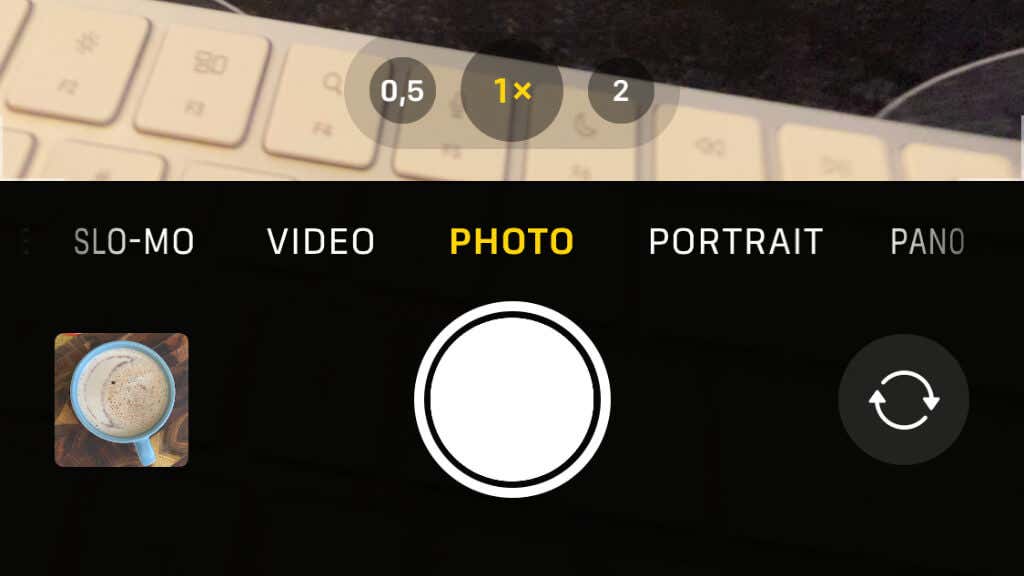
Se tutte le fotocamere posteriori sono sfocate o il passaggio dall'una all'altra non risolve quella che rappresenta il problema, puoi anche provare a passare alla fotocamera selfie e poi di nuovo alle fotocamere posteriori. Abbiamo visto alcuni utenti segnalare che questo li ha aiutati.
9. Utilizza la modalità manuale
Per impostazione predefinita, l'app della fotocamera è per lo più automatizzata. Cerca di selezionare le migliori impostazioni di messa a fuoco ed esposizione per te, quindi devi solo preoccuparti di inquadrare e sincronizzare lo scatto se stai scattando una foto di un soggetto che la funzione di messa a fuoco automatica non è in grado di gestire correttamente.
Alcune app per fotocamera di telefoni Android sono dotate di una modalità manuale o "Pro", che rende l'utilizzo più simile a quello di una fotocamera DSLR. Ad esempio, su un telefono Samsung Galaxy, puoi selezionare la modalità Pro e manualmente le impostazioni della fotocamera utilizzando la rotella di messa a fuoco sullo schermo.
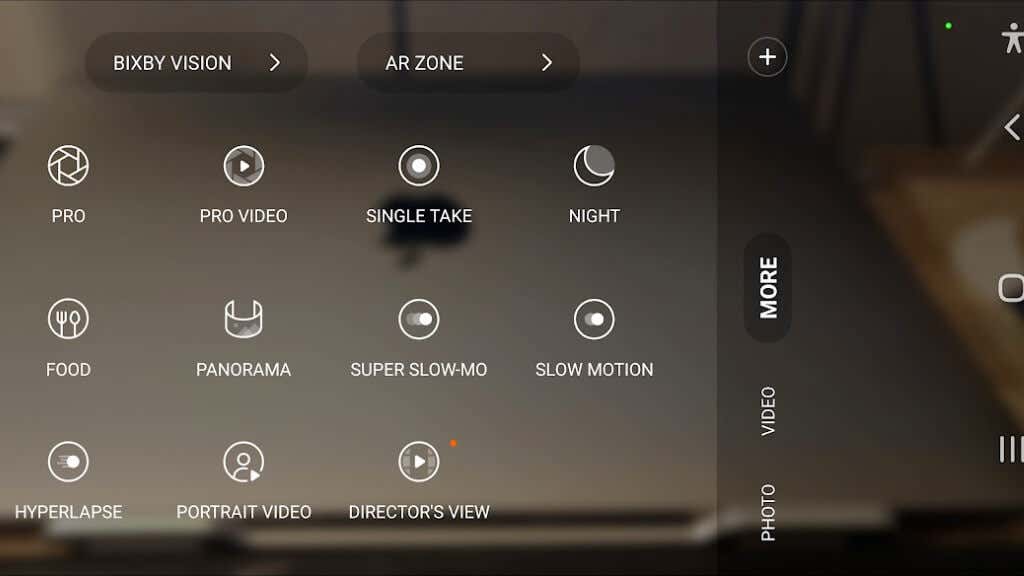
Anche se vale la pena dare un'occhiata al nostro guida alle impostazioni della fotocamera, ecco alcune cose veloci e sporche che puoi fare in modalità manuale per eliminare sfocatura e sfocatura:
Molte modalità manuali dispongono di una guida visiva per la messa a fuoco, in cui le parti dell'immagine che sono a fuoco verranno evidenziate in un colore in modo da sapere che le cose giuste sono a fuoco.
10. Prova un'app fotocamera di terze parti
Sfortunatamente per gli utenti iPhone, l'app predefinita di Apple non include una modalità manuale simile, così come alcune marche di telefoni Android. La soluzione migliore è utilizzare un'app per fotocamera di terze parti che sblocchi il controllo manuale delle tue fotocamere.

Su iPhone, suggeriamo ProCamera, anche se è un po' caro: 15$. Fotocamera+ è una buona alternativa a quasi la metà del prezzo. Se utilizzi Android, a nostro avviso la scelta migliore è Fotocamera FV-5 per $ 4,99. Alcuni telefoni Android non funzionano bene con questa app, quindi provala nella finestra di rimborso su Google Play o prova prima l'app FV-5 Lite, ma ce ne sono molte App per fotocamere Android da scegli da..
11. Forza la chiusura dell'app o riavvia il telefono
Le app della fotocamera dello smartphone non sono affidabili quanto il firmware che troverai in una fotocamera dedicata. Dopotutto, ci sono così tanti processi in esecuzione su uno smartphone e i bug del software vengono costantemente introdotti o scoperti. Se l'app della fotocamera non mette a fuoco nulla, potrebbe trattarsi solo di un problema temporaneo con l'app.
La prima cosa da fare è forzare la chiusura dell'app. In iOS, scorri verso l'alto dalla parte inferiore dello schermoal centro, visualizzando il carosello delle app. Scorri verso sinistra o verso destrafino a visualizzare l'app della fotocamera, quindi scorri verso l'alto per chiudere.
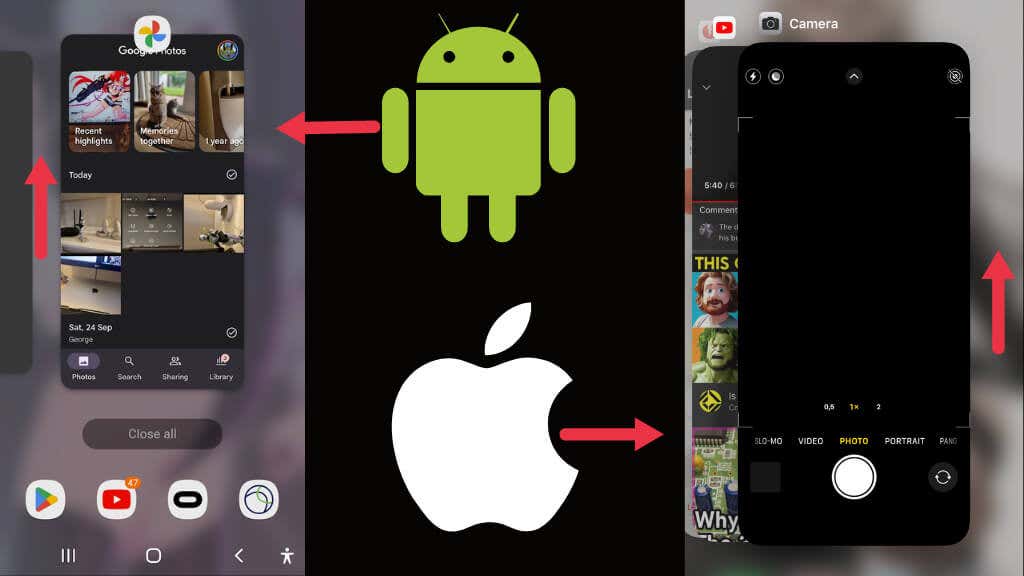
Su Android, premi il pulsante Sistema Androidall'estrema sinistra (tre linee verticali) e verrà visualizzato il carosello delle app. Scorri verso sinistra o destraper trovare l'app della fotocamera e scorri verso l'alto e fuori dallo schermo per chiuderla.
Se chiudere e riaprire l'app non funziona, riavvia completamente il telefono e riprova.
12. Controlla gli aggiornamenti dell'app Fotocamera
Se i problemi di messa a fuoco della fotocamera sono causati da un bug, vale la pena verificare se è disponibile per il download una versione aggiornata dell'app. Gli aggiornamenti dell'app Fotocamera possono avvenire come aggiornamento singolo o come parte di un aggiornamento importante del sistema operativo.
Ciò è particolarmente probabile se la tua fotocamera funziona bene con un'app di terze parti ma non con l'app standard poiché suggerisce che non c'è nulla di fisicamente sbagliato nella tua fotocamera.
13. Sbatti il telefono contro il palmo della mano
Quest'ultimo suggerimento può sembrare un po' strano, ma sbattere il telefono contro il palmo della mano può risolvere alcuni problemi della fotocamera. Questo perché il gruppo della fotocamera è dotato di minuscole parti mobili che possono rimanere bloccate in una posizione particolare, impedendo alla fotocamera di spostare la messa a fuoco.
Con la fotocamera attivata, batti con decisione ma attenzione il retro del telefono contro il palmo della mano. Con un po' di fortuna, questo ripristinerà i componenti elettromeccanici nelle loro posizioni corrette.
14. Invia il tuo telefono per la valutazione

Se hai provato tutto in questo elenco e continui a ottenere solo immagini sfocate, potrebbe essere il momento di dare un'occhiata professionale alla fotocamera del tuo telefono poiché potrebbe essere necessario sostituire il modulo stesso..
.